Διαφήμιση
Είναι το smartphone Android σας αρκετά έξυπνο για να απενεργοποιήσετε το κλείδωμα της οθόνης καθώς συνδέεστε στο οικιακό σας δίκτυο; Λοιπόν, με μια εφαρμογή προφίλ θέσης όπως το Llama [δεν διατίθεται πλέον] μπορεί να είναι.
Μια οθόνη που είναι ασφαλισμένη με ένα PIN ή μια κλειδαριά μοτίβου χρειάζεται περισσότερο από ένα ξεκλείδωμα για να ξεκλειδωθεί. Μπορείτε να ρυθμίσετε ένα PIN από τις ρυθμίσεις της συσκευής, συνήθως μέσω Ρυθμίσεις> Ασφάλεια> Κλείδωμα οθόνης.
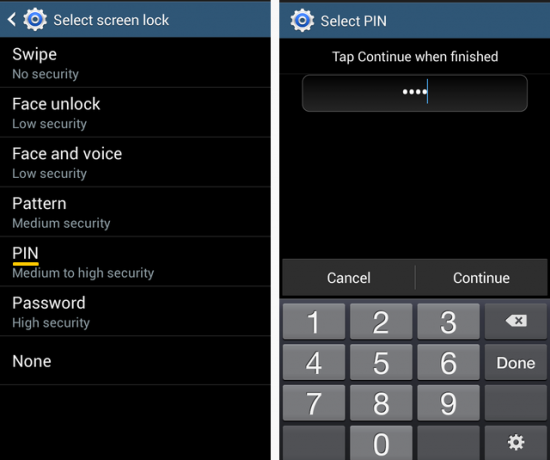
Αφού ολοκληρωθεί αυτό το μέτρο ασφαλείας, οποιοσδήποτε θέλει πρόσβαση στη συσκευή σας, πρέπει να περάσει από την οθόνη κλειδώματος εισάγοντας τον κωδικό PIN. Αυτό είναι βολικό για την αποτροπή μη εξουσιοδοτημένης πρόσβασης στη συσκευή σας. Αλλά όταν είστε στο σπίτι, πρέπει να ξεκλειδώσετε την οθόνη της συσκευής σας κάθε φορά που ενεργοποιείτε την οθόνη μπορεί να ενοχληθεί γρήγορα. Είναι ένας από τους λόγους που πολλοί άνθρωποι απομακρύνουν την κλειδαριά οθόνης, η οποία είναι μια κακή κίνηση από την άποψη της ασφάλειας.

Το ελεύθερο και
ισχυρή εφαρμογή Llama Χρησιμοποιήστε το Llama για να αυτοματοποιήσετε το Android με τα προφίλ τοποθεσίας και άλλαΣε κλίμακα από ένα έως δέκα, πόσο έξυπνο είναι το smartphone σας; Μπορεί να είναι αρκετά έξυπνο για να χειρίζεται το ηλεκτρονικό ταχυδρομείο ή να σας βοηθήσει να περιηγηθείτε σε άγνωστα αστικά τοπία. Αλλά είναι αρκετά έξυπνο για να σβήσει ... Διαβάστε περισσότερα μπορεί να διορθώσει αυτό το πρόβλημα για εσάς. Μπορεί να απενεργοποιήσει αυτόματα το κλείδωμα οθόνης μόλις συνδεθείτε σε ένα αξιόπιστο δίκτυο όπως το οικιακό σας δίκτυο και φυσικά ενεργοποιήσετε το κλείδωμα μετά την αποσύνδεση.Έχουμε ήδη καλύψει μερικούς άλλους τρόπους για να έχουμε το ίδιο αποτέλεσμα - από χρησιμοποιώντας ασφαλείς περιοχές Πώς να ξεκλειδώσετε αυτόματα το τηλέφωνο Android όταν συνδεθείτε σε ένα δίκτυο αξιόπιστων Wi-FiΈνα smartphone είναι μια πολύ προσωπική συσκευή. Σίγουρα δεν θα ήθελα κάποιος να παίζει με το τηλέφωνό μου χωρίς τη γνώση μου. Ακόμα χειρότερα, υπήρχε κάποιος για να κλέψει τη συσκευή, δεν θα ήθελα να είναι σε θέση ... Διαβάστε περισσότερα και μέσω Ξεκλειδώστε με Wi-Fi Ξεκλειδώστε με Wi-Fi: Απενεργοποιήστε το κλείδωμα του τηλεφώνου όταν βρίσκεστε στο σπίτι σας στο δίκτυο Wifi [Android] Διαβάστε περισσότερα . Αλλά πολλοί από εμάς έχουν βρει τον τρόπο της Llama καλύτερα, κυρίως επειδή είναι πιο αξιόπιστο. Ακολουθεί ένας οδηγός βήμα προς βήμα για να ρυθμίσετε τη λάμα για να απαλλαγείτε από αυτό το ενοχλητικό κλείδωμα συσκευής όταν βρίσκεστε στο σπίτι.
Πες γεια σε Llama
Όταν εγκαταστήσετε το Llama και εξερευνήσετε τη διεπαφή του, θα παρατηρήσετε ότι είναι μια συνομιλία που δίνει λεπτομερείς εξηγήσεις για κάθε ενέργεια. Οι οδηγίες εξαφανίζονται όταν πατήσετε Okey Dokey / Groovy σε κάθε ένα από αυτά. Αλλά μην ανησυχείτε, δεν χάνονται για πάντα. Πρέπει να διαβάσετε τις οδηγίες αφού όλα τα άλλα έχουν αποτύχει; Προσπελάστε τα από το Πώς μπορώ να σε βοηθήσω? κάντε κλικ στο εικονίδιο Llama στο κάτω μέρος της εφαρμογής.

Για αυτή τη θέση, πρέπει να ασχοληθούμε με το Εκδηλώσεις καρτέλα μόνο. Από προεπιλογή, υπάρχουν ήδη ορισμένα συμβάντα στη θέση τους, όπως η μετάβαση σε a Ησυχια προφίλ τη νύχτα και όταν είστε στη δουλειά.
Housetraining Llama - Δεν είναι αυτό που νομίζετε
Για να μεταβιβάσουμε μια εργασία στη Llama, πρέπει να δημιουργήσουμε μια εκδήλωση η οποία περιλαμβάνει μία ή περισσότερες συνθήκες που ακολουθούνται από μία ή περισσότερες ενέργειες. Με απλά λόγια, αυτό που χρειαζόμαστε είναι μια ρύθμιση if-this-then-that.
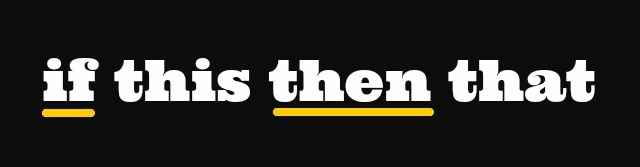
Σε αυτή την περίπτωση, μας Αν περιλαμβάνει σύνδεση σε ένα συγκεκριμένο δίκτυο Wi-Fi και το δικό μας Επειτα περιλαμβάνει την απενεργοποίηση της κλειδαριάς οθόνης. Τα συμβάντα Llama συνήθως λειτουργούν σε ζεύγη, πράγμα που σημαίνει ότι πρέπει να αντιστοιχίσετε αυτό το συμβάν με ένα άλλο που επιτρέπει την αποσύνδεση της οθόνης από το Wi-Fi.
Απενεργοποίηση κλειδώματος οθόνης στη σύνδεση Wi-Fi
Βήμα 1: Στο Εκδηλώσεις καρτέλα, αναζητήστε τη γραμμή στο κάτω μέρος της διεπαφής εφαρμογής. Ναι, αυτή είναι η μπάρα που δείχνει ένα-liners σαν Δεν σχετίζεται με τον Δαλάι Λάμα και Llama πάπια λάμα. Τώρα αγγίξτε το εικονίδιο + σε αυτήν τη γραμμή για να προσθέσετε ένα συμβάν. Μετονομάστε το συμβάν ή όχι. Στην οθόνη που ακολουθεί, προσθέστε το Αν κατάσταση πατώντας Προσθήκη συνθηκών και επιλέγοντας Συνδεδεμένο δίκτυο Wi-Fi από τη λίστα που εμφανίζεται.

Βήμα 2: Στο επόμενο αναδυόμενο παράθυρο, μπορείτε να δείτε μια λίστα διαθέσιμων δικτύων. Επιλέξτε το πλαίσιο δίπλα στο όνομα του αξιόπιστου δικτύου σας και πατήστε Εντάξει. Τώρα επιστρέφετε στην οθόνη συμβάντος. Αν τα πράγματα λειτουργούσαν καλά μέχρι εδώ, υπέροχα! Μπορείτε να μεταβείτε στο Βήμα 4.
Βήμα 3: Εάν το δίκτυό σας δεν περιλαμβάνεται στο αναδυόμενο παράθυρο, είναι πιθανό ότι το Wi-Fi σας είναι απενεργοποιημένο ή το δίκτυό σας δεν βρίσκεται εντός εμβέλειας. Θα χρειαστεί να πάρετε μια μικρή παράκαμψη εδώ. Βεβαιωθείτε ότι είστε εντός του εύρους του δικτύου, απενεργοποιήστε το Wi-Fi και ενεργοποιήστε το ξανά.
Παρόλο που δεν επιλέξατε ένα δίκτυο στο προηγούμενο βήμα, το Συνδεδεμένο δίκτυο Wi-Fi η κατάσταση εξακολουθεί να εμφανίζεται στην οθόνη δημιουργίας συμβάντων, επομένως δεν θα μπορείτε να την προσθέσετε πάλι, εκτός αν την αφαιρέσετε πρώτα. Για να το κάνετε αυτό, πατήστε το Αφαιρώ, επίλεξε το Σύνδεση δικτύου Wi-Fi κατάσταση, και έχει πάει! Τώρα επιστρέψτε στο βήμα 1. Αυτή τη φορά, θα πρέπει να μπορείτε να δείτε το οικιακό σας δίκτυο και να το επιλέξετε στο Βήμα 2.
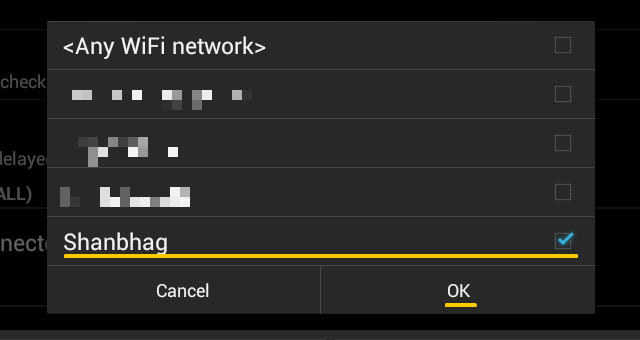
Βήμα 4: Παρακέντηση Προσθέστε ενέργεια από την οθόνη δημιουργίας συμβάντος. Εμφανίζεται μια λίστα δυνητικών ενεργειών. Επιλέγω Κωδικός πρόσβασης κλειδώματος οθόνης. Θα σας ζητηθεί να ενεργοποιήσετε τη Llama ως διαχειριστή συσκευής Okey Doke! είναι. Ενεργοποιήστε το Llama ως διαχειριστή συσκευής και ακολουθήστε τις οδηγίες στην οθόνη, απαντώντας καταφατικά σε όλα. Όταν σας ζητηθεί να εισαγάγετε έναν κωδικό πρόσβασης και να την επιβεβαιώσετε, αφήστε το πεδίο κωδικού πρόσβασης κενό και τα δύο, και χτυπήστε Εντάξει.
Όταν σας ζητηθεί να εισαγάγετε έναν κωδικό πρόσβασης και να την επιβεβαιώσετε, αφήστε το πεδίο κωδικού πρόσβασης κενό και τα δύο, και χτυπήστε Εντάξει.

Χτύπα το Πίσω στη συσκευή σας και μπορείτε να δείτε το συμβάν που μόλις δημιουργήσατε.
Ενεργοποίηση της οθόνης κλειδώματος στο Wi-Fi Αποσύνδεση
Αυτό το γεγονός είναι ένα είδος ανατροπής του προηγούμενου και η διαδικασία που σχετίζεται με τη δημιουργία του σχεδόν το ίδιο όπως πριν, εκτός από μερικές αλλαγές:
- Πηγαίνετε μέσω των βημάτων 1 έως 3, επιλέγοντας Αποσυνδεδεμένο δίκτυο Wi-Fi αντί Συνδεδεμένο δίκτυο Wi-Fi στο Βήμα 1.
- Όταν επιλέγετε Κωδικός πρόσβασης κλειδώματος οθόνης στο Βήμα 4, δεν θα χρειαστεί να περάσετε ξανά τη διαδικασία ενεργοποίησης. Θα σας ζητηθεί να εισαγάγετε ένα PIN και να το επιβεβαιώσετε. Αλλά αυτή τη φορά, μην το αφήνετε κενό. Εισαγάγετε ένα ωραίο και ασφαλές PIN. Σημειώστε ότι εάν έχετε ήδη ρυθμίσει ένα PIN χρησιμοποιώντας ρυθμίσεις συσκευής, αυτό το νέο PIN θα αντικαταστήσει το πρώτο.
- Προσθήκη Κλείδωμα οθόνης ως δεύτερη ενέργεια, και στη συνέχεια επιλέξτε Ενεργοποιήστε την κλειδαριά της οθόνης.
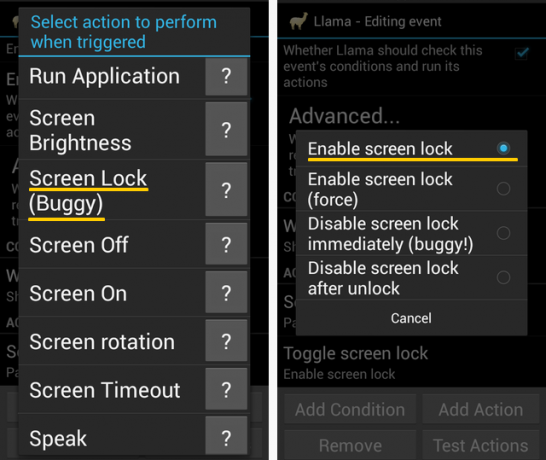
Τώρα, η συσκευή σας προστατεύεται με κωδικό πρόσβασης εκτός αν είστε συνδεδεμένοι στο δίκτυο που επιλέξατε προηγουμένως. Αν θέλετε να δείτε και τα δύο νέα συμβάντα σε λειτουργία, ανοίξτε το Εκδηλώσεις καρτέλα και παρατηρήστε πως είναι εναλλάξ επισημασμένα με πράσινο όταν συνδέεστε και αποσυνδέεστε από το οικιακό Wi-Fi.

Οι λάμες είναι σαν καμήλες, αλλά πολύ πιο φοβερό
Μόλις μάθετε πώς να ρυθμίσετε το Llama για να κάνετε τις προσφορές σας, τι πρέπει να αποτρέψετε από την εστίαση σε πιο σημαντικά καθήκοντα όπως η παρακολούθηση βίντεο YouTube όλη την ημέρα;

Σε μια σοβαρή σημείωση, η κλειδαριά οθόνης είναι ζωτικής σημασίας για την ασφάλεια της συσκευής σας Android, αλλά διακόπτει τη ροή εργασίας σας στις πιο δύσκολες στιγμές. Με απλά τσιμπήματα όπως αυτό που περιγράφεται εδώ, μπορείτε να απαλλαγείτε από την κλειδαριά στη συσκευή σας Andorid τουλάχιστον σε τοποθεσίες που θεωρείτε ασφαλείς, όπως το σπίτι σας. Ενεργοποίηση / απενεργοποίηση της λειτουργίας κλειδώματος οθόνης είναι μια από τις πολλές αυτοματοποιημένες εργασίες που η Llama είναι σε θέση να χειριστεί για εσάς. Tasker είναι μια άλλη εφαρμογή που χειρίζεται την αυτοματοποίηση βάσει προφίλ θέσης, αλλά εγώ, για ένα, προτιμώ τον ελεύθερο και αστείο ξάδελφό της, Llama.
Εχετε μια καλύτερα ρύθμιση για την απενεργοποίηση της κλειδαριάς οθόνης; Είμαστε όλοι αυτιά.
Πιστοποιήσεις εικόνας: Ένα παράγωγο του Καπετάν, η Λλάμα με ralphandjenny (χρησιμοποιείται υπό CC)
Το Akshata έχει εκπαιδευτεί σε χειροκίνητες δοκιμές, κινούμενα σχέδια και σχεδιασμό UX πριν επικεντρωθεί στην τεχνολογία και τη γραφή. Αυτό συγκέντρωσε δύο από τις αγαπημένες της δραστηριότητες - καθιστώντας την αίσθηση των συστημάτων και την απλοποίηση της φρασεολογίας. Στο MakeUseOf, η Akshata γράφει για την αξιοποίηση των καλύτερων συσκευών της Apple.

